一步搞定大容量硬盘对拷图解步骤
Ghost硬盘对拷图解教程

Ghost硬盘对拷图解教程(双硬盘克隆)硬盘对拷,顾名思义:就是把一块硬盘上原有的数据拷贝到另一块硬盘上,从而实现目标硬盘跟源硬盘拥有相同等的数据,同时也省去了一些麻烦琐碎的小事.比较适用于网吧或学校机房. 简单的说,就是当局域网内的客户机出现了故障或中了病毒,无法彻底清除排除状态下,就可以利用硬盘对拷来恢复客户机的数据.一般,网吧和学校机房的客户机系统、分区大多数都是一样的,所以采用此方法来恢复数据是最省事的,不用再自己动手去安装一些软件或者分区之类的. 以下是我在网上找到的关于硬盘对拷的图解教程,现在就拿出来跟大家一起分享,希望对刚新手的朋友们有所帮助! 1、多硬盘任务,将本地硬盘1克隆到本地硬盘2。
选择Lolcal-Disk-To Disk,本地-磁盘-到磁盘,如下图2、Selct local source drive by clicking on the drive number,选择源磁盘,选第一项然后点OK,如下图3、Select local destination drive by clicking on the drive number,选择目标磁盘,选第二项然后点OK4、Destination Drive Details,显示目标磁盘的详细资料,如果两个硬盘大小一样,看看就好了,别忘了点OK,如果不一样,比如一个160G,一个250G,在这里可以对他们的大小进行调整5、Qusetion1831)Proceed with disk clone?Destination drive will be overitten 问题:要进行克隆?那么目标磁盘将被覆盖!点YES!6、Progress Indicator,进度指示条。
等待进度达到100%!7、Clone Complete (1912)Clone Completed Successfully,成功完成克隆!点Reset Computer 重新启动计算机。
轻松破解硬盘对拷系统盘的方法
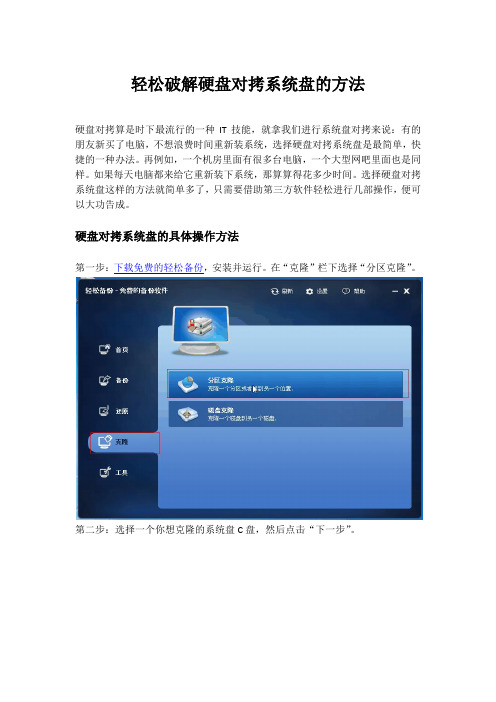
轻松破解硬盘对拷系统盘的方法
硬盘对拷算是时下最流行的一种IT技能,就拿我们进行系统盘对拷来说:有的朋友新买了电脑,不想浪费时间重新装系统,选择硬盘对拷系统盘是最简单,快捷的一种办法。
再例如,一个机房里面有很多台电脑,一个大型网吧里面也是同样。
如果每天电脑都来给它重新装下系统,那算算得花多少时间。
选择硬盘对拷系统盘这样的方法就简单多了,只需要借助第三方软件轻松进行几部操作,便可以大功告成。
硬盘对拷系统盘的具体操作方法
第一步:下载免费的轻松备份,安装并运行。
在“克隆”栏下选择“分区克隆”。
第二步:选择一个你想克隆的系统盘C盘,然后点击“下一步”。
第三步:选择一个目标位置(这里以磁盘1上的未分配为例),然后点击“下一步”。
注意:目标位置可以是未分配空间或者一个已存在的分区,但是在克隆后,已存在分区上的所有数据将会被覆盖。
如果你不想丢失已存在分区上的数据,可以使用轻松备份先备份分区后再进行克隆操作。
第四步:确保所有的操作已经设定后点击“开始克隆”。
(目标地分区的大小可以通过点击“编辑分区大小”进行调整。
你也可以通过勾选“按扇区到扇区克隆”,如果目标磁盘是SSD,你还可以勾选“允许分区对齐以优化SSD”来提高读写速度。
)
当克隆操作完成后,点击“完成”。
这样轻松几步操作,我们的硬盘对拷系统盘就全部完成。
以后遇到再多的电脑也不担心装系统这样的麻烦事儿了。
轻松备份软件,让装系统变得简单快捷方便。
Ghost硬盘对拷图解教程双硬盘克隆

G h o s t硬盘对拷图解教程双硬盘克隆TTA standardization office【TTA 5AB- TTAK 08- TTA 2C】G h o s t硬盘对拷图解教程(双硬盘克隆)硬盘对拷,顾名思义:就是把一块硬盘上原有的数据拷贝到另一块硬盘上,从而实现目标硬盘跟源硬盘拥有相同等的数据,同时也省去了一些麻烦琐碎的小事.比较适用于网吧或学校机房. 简单的说,就是当局域网内的客户机出现了故障或中了病毒,无法彻底清除排除状态下,就可以利用硬盘对拷来恢复客户机的数据.一般,网吧和学校机房的客户机系统、分区大多数都是一样的,所以采用此方法来恢复数据是最省事的,不用再自己动手去安装一些软件或者分区之类的. 以下是我在网上找到的关于硬盘对拷的图解教程,现在就拿出来跟大家一起分享,希望对刚新手的朋友们有所帮助! 1、多硬盘任务,将本地硬盘1克隆到本地硬盘2。
选择Lolcal-Disk-To Disk,本地-磁盘-到磁盘,如下图2、Selct local source drive by clicking on the drive number,选择源磁盘,选第一项然后点OK,如下图3、Select local destination drive by clicking on the drive number,选择目标磁盘,选第二项然后点OK4、Destination Drive Details,显示目标磁盘的详细资料,如果两个硬盘大小一样,看看就好了,别忘了点OK,如果不一样,比如一个160G,一个250G,在这里可以对他们的大小进行调整5、Qusetion1831)Proceed with disk cloneDestination drive will be overitten 问题:要进行克隆那么目标磁盘将被覆盖!点YES!6、Progress Indicator,进度指示条。
等待进度达到100%!7、Clone Complete (1912)Clone Completed Successfully,成功完成克隆!点Reset Computer重新启动计算机。
Ghost硬盘对拷图解教程(双硬盘克隆)(2)
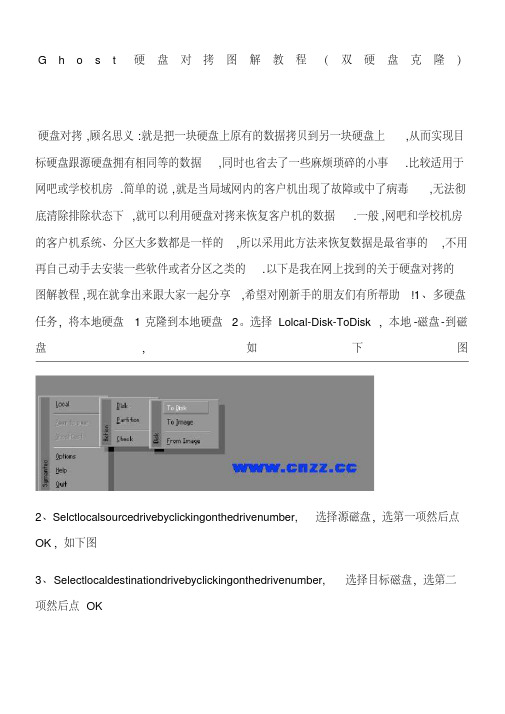
G h o s t硬盘对拷图解教程(双硬盘克隆)硬盘对拷,顾名思义:就是把一块硬盘上原有的数据拷贝到另一块硬盘上,从而实现目标硬盘跟源硬盘拥有相同等的数据,同时也省去了一些麻烦琐碎的小事.比较适用于网吧或学校机房.简单的说,就是当局域网内的客户机出现了故障或中了病毒,无法彻底清除排除状态下,就可以利用硬盘对拷来恢复客户机的数据.一般,网吧和学校机房的客户机系统、分区大多数都是一样的,所以采用此方法来恢复数据是最省事的,不用再自己动手去安装一些软件或者分区之类的.以下是我在网上找到的关于硬盘对拷的图解教程,现在就拿出来跟大家一起分享,希望对刚新手的朋友们有所帮助!1、多硬盘任务,将本地硬盘1克隆到本地硬盘2。
选择Lolcal-Disk-ToDisk,本地-磁盘-到磁盘,如下图2、Selctlocalsourcedrivebyclickingonthedrivenumber,选择源磁盘,选第一项然后点OK,如下图3、Selectlocaldestinationdrivebyclickingonthedrivenumber,选择目标磁盘,选第二项然后点OK4、DestinationDriveDetails,显示目标磁盘的详细资料,如果两个硬盘大小一样,看看就好了,别忘了点OK,如果不一样,比如一个160G,一个250G,在这里可以对他们的大小进行调整5、Qusetion1831)ProceedwithdiskcloneDestinationdrivewillbeoveritten问题:要进行克隆那么目标磁盘将被覆盖!点YES!6、ProgressIndicator,进度指示条。
等待进度达到100%!7、CloneComplete(1912)CloneCompletedSuccessfully,成功完成克隆!点ResetComputer重新启动计算机。
ok,收工!Ghost硬盘对拷就是这么简单!尽管Ghost的硬盘备份和恢复功能很方便,但在用他恢复系统时一旦操作失误,后果将很严重,最常见的错误是本来应该进行分区恢复的,结果却恢复了整个硬盘,造成硬盘逻辑分区资料丢失。
Ghost硬盘对拷图解教程

告诉你怎样一次性购买了多台机器,但是网络或者网卡不支持网络克隆的朋友们我们用:A代表没有系统的机器B代表有系统的机器(母机)前提1:我们在B机器上做好系统桂林伟创,把需要的软件、驱动、系统备份、确认都装好,而且还要确保能够正常使用的话,那我们就可以进行对拷了。
前提2 : A硬盘容量桂林伟创电脑硬盘容量、机器型号要保证一样)因为在硬盘对拷的过程中,是把B机器上所有的数据原封不动的拷贝到A机上。
前提3 :要把A机器上的硬盘取下,挂到B机器上,组成双硬盘,并注意接口(IDE的还要注意跳线)下面我们就讲一下硬盘对拷的具体步骤下载一键Ghost 要在B机器上安装好GHOST11.0 (或桂林伟创电脑更高版本),然后关机。
1:把A机器拆开,把A机器上的硬盘和数据线拆下来挂到B机器上面。
(这里我用的是串口盘,如果是并口,一定要注桂林伟创电脑意跳线)。
2:先启动A机,5-10桂林伟创电脑秒钟后,再启动B机,当B机进入Windows和Ghost的选择界面时, 我们选桂林伟创电脑择GHOST,在里面选择GHOST 11.0。
3:进去后,,就是我们常见的GHOST界面。
我们选择Local ------- Disk ---- to Disk4:然后,,会弹出一个对话框,里面桂林伟创电脑有两行,,,显示的是B机和A机的硬盘大小,在这里, 我用的两台机器都是160G的硬盘,我们把B机选中点0K、再把A机桂林伟创电脑选中点0KIi«> 1 IIS Copyriglil <£> I988*?OOB SijfH.mlrc CorporaliMbJ川”ghfcl local sour drftv・ by clicking on the drive numbtrO TM^IF Hon j IB E 呗3I 12KX HD1600朋巧22加152(27B MM15457 i55m . TP一直选择“OK”写Symantec.Wmngzh imin gvip.51. com(写Symantec5 :它会再弹岀一个桂林伟创电脑对话框,,就是我们给B机的分区,,在这之前,我给B机做系统的时候分的是三个区,我们只选择0K即可。
两个硬盘的资料如何对拷方法教程
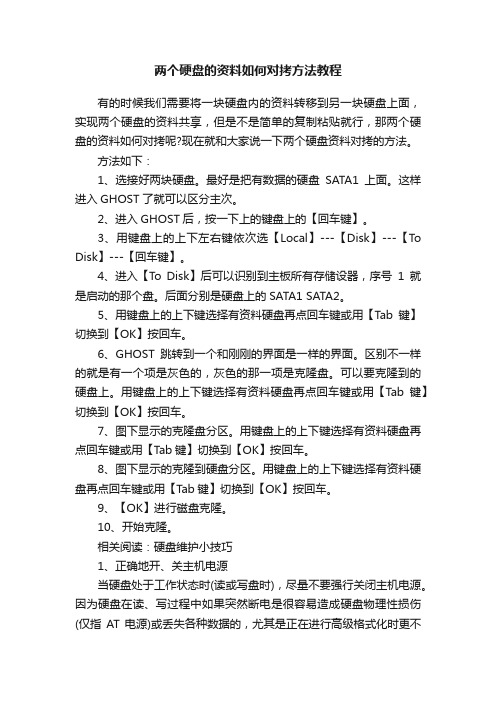
两个硬盘的资料如何对拷方法教程有的时候我们需要将一块硬盘内的资料转移到另一块硬盘上面,实现两个硬盘的资料共享,但是不是简单的复制粘贴就行,那两个硬盘的资料如何对拷呢?现在就和大家说一下两个硬盘资料对拷的方法。
方法如下:1、选接好两块硬盘。
最好是把有数据的硬盘SATA1上面。
这样进入GHOST了就可以区分主次。
2、进入GHOST后,按一下上的键盘上的【回车键】。
3、用键盘上的上下左右键依次选【Local】---【Disk】---【To Disk】---【回车键】。
4、进入【To Disk】后可以识别到主板所有存储设器,序号1就是启动的那个盘。
后面分别是硬盘上的SATA1 SATA2。
5、用键盘上的上下键选择有资料硬盘再点回车键或用【Tab键】切换到【OK】按回车。
6、GHOST跳转到一个和刚刚的界面是一样的界面。
区别不一样的就是有一个项是灰色的,灰色的那一项是克隆盘。
可以要克隆到的硬盘上。
用键盘上的上下键选择有资料硬盘再点回车键或用【Tab键】切换到【OK】按回车。
7、图下显示的克隆盘分区。
用键盘上的上下键选择有资料硬盘再点回车键或用【Tab键】切换到【OK】按回车。
8、图下显示的克隆到硬盘分区。
用键盘上的上下键选择有资料硬盘再点回车键或用【Tab键】切换到【OK】按回车。
9、【OK】进行磁盘克隆。
10、开始克隆。
相关阅读:硬盘维护小技巧1、正确地开、关主机电源当硬盘处于工作状态时(读或写盘时),尽量不要强行关闭主机电源。
因为硬盘在读、写过程中如果突然断电是很容易造成硬盘物理性损伤(仅指AT电源)或丢失各种数据的,尤其是正在进行高级格式化时更不要这么做——笔者的一位朋友在一次高格时发现速度很慢就认为是死机了,于是强行关闭了电源。
再打开主机时,系统就根本发现不了这块硬盘了,后经查看发现“主引导扇区”的内容全部乱套,最可怕的是无论使用什么办法也无法写入正确的内容了……2、硬盘在工作时一定要防震虽然磁头与盘片间没有直接接触,但它们之间的距离的确是离得很近,而且磁头也是有一定重量的,所以如果出现过大的震动的话,磁头也会由于地心引力和产生的惯性而对盘片进行敲击。
硬盘对拷

硬盘对拷方法一朋友,当你需要把一台电脑硬盘上的数十兆数据或者更庞大的程序、图库等拷贝到另一台电脑硬盘中,你该怎么办?是不是用最原始的办法——把数据压缩后再通过 1.44M的软盘复制?如果面对几百M的数据,你还是用此种方法,那么你便成了“愚公移山”,需要大量的时间或者根本不可能实现。
然而,硬盘对拷却能使你短时间内完成“移山”工作。
硬盘对拷操作方法很简单,其操作方法如下:1.把电脑1的机箱打开,取下硬盘,然后打开电脑2的机箱,把电脑1的硬盘接到电脑2上,使电脑2变成双硬盘。
2.打开电脑2电源,进入CMOS设定主选单,用光标键选择IDE硬盘自动侦测功能(IDE HDD Auto Detection)按回车,然后一路按“Y”使其侦测到两个硬盘,回到CMOS设定主选单后执行“SAVE && EXITSETUP”退出CMOS,进入操作系统。
3.打开“我的电脑”,你将发现电脑2上多了几个盘符,即:如果原来电脑1有C、D、E盘,电脑2有C、D、E、F盘,此时电脑2则有C、D、E、F、G、H、I盘。
但要注意,此时的D 盘已不是电脑2的D盘,而是电脑1的C盘,E、F、G盘则对应原电脑2的D、E、F盘,H、I盘对应电脑1的D、E盘,知道这么一回事后,你就可以进行磁盘间数据的拷贝了。
4.数据拷贝完毕后,从电脑2上取下电脑1的硬盘接到电脑1上,装好机箱,对电脑2则进行步骤2的操作,使电脑2又恢复到单硬盘状态,这样一切都OK了不是什么好教程,请别笑我哦~~谢谢~硬盘对拷二参数与程序、参数与参数之间用空格符分隔。
我们可以把Ghost的参数写入到一些BAT文件中,并通过控制语句来用它更方便地克隆和恢复我们的系统。
1.磁盘对磁盘拷贝图形界面: Disk To Disk参数例子: ghost -clone,mode=copy,src=1,dst=2 -sure -fx参数功能:拷贝磁盘一的全部内容到磁盘二,不必询问,完成后退出Ghost。
Ghost硬盘对拷图解教程(双硬盘克隆)

Ghost硬盘对拷图解教程(双硬盘克隆)硬盘对拷,顾名思义:就是把一块硬盘上原有的数据拷贝到另一块硬盘上,从而实现目标硬盘跟源硬盘拥有相同等的数据,同时也省去了一些麻烦琐碎的小事.比较适用于网吧或学校机房.简单的说,就是当局域网内的客户机出现了故障或中了病毒,无法彻底清除排除状态下,就可以利用硬盘对拷来恢复客户机的数据.一般,网吧和学校机房的客户机系统、分区大多数都是一样的,所以采用此方法来恢复数据是最省事的,不用再自己动手去安装一些软件或者分区之类的.以下是我在网上找到的关于硬盘对拷的图解教程,现在就拿出来跟大家一起分享,希望对刚新手的朋友们有所帮助!1、多硬盘任务,将本地硬盘1克隆到本地硬盘2。
选择Lolcal-Disk-ToDisk,本地-磁盘-到磁盘,2、3、4、OK,如5、点YES!6、7、ok,收工尽管Ghost的硬盘备份和恢复功能很方便,但在用他恢复系统时一旦操作失误,后果将很严重,最常见的错误是本来应该进行分区恢复的,结果却恢复了整个硬盘,造成硬盘逻辑分区资料丢失。
前些日子我就有过这样的遭遇,但经过认真分析和操作,成功恢复了D盘、E盘和F盘的全部资料。
现将此过程写出,供大家借鉴!不小心造成误操作恢复主分区备份时,应选择“Local→Partition→FromImage”(本地→分区→从映像文档),误操作为“Local→Disk→FromImage”(本地→硬盘→从映像文档)。
因为我备份的是主分区数据,而D、E、F盘有许多日常工作资料,没有备份。
误操作后整个硬盘只剩下一个C盘,D盘、E盘、F盘全都不见了。
恢复全程回放考虑到Ghost在恢复数据时有自动分区和格式化功能,但通过我的实际经验,觉得他只是改变了启动扇区的数据,而实际数据应该还在,于是就开始了恢复过程。
第一步:备份分区表找一块和原硬盘大小、分区一模相同的硬盘,连同江民KV3000的密钥盘,然后用该盘启动电脑,接着在DOS下用KV3000/B命令备份这块硬盘分区表的数据到A盘上的hdpt.dat文档(会100%的功能。
- 1、下载文档前请自行甄别文档内容的完整性,平台不提供额外的编辑、内容补充、找答案等附加服务。
- 2、"仅部分预览"的文档,不可在线预览部分如存在完整性等问题,可反馈申请退款(可完整预览的文档不适用该条件!)。
- 3、如文档侵犯您的权益,请联系客服反馈,我们会尽快为您处理(人工客服工作时间:9:00-18:30)。
一步搞定大容量硬盘对拷图解步骤
现在市面上的硬盘容量已经是越来越大,以前一个500GB的硬盘都觉得很不错了。
现在的硬盘容量在1T、2T的都不在话下。
硬盘容量越是大,对它进行相应的操作似乎就成了众多朋友们的一个难题。
比如大容量硬盘对拷,上次在百度问答里看见一个网友的提问:“我现在有两个移动硬盘,旧盘1T新盘2T。
现在想把 1 T旧盘里全部文件(差不多600G),拷贝到新盘里,都是USB3.0,直接电脑用f astcopy拷总是被中断,或者文件拷不全,求高手教导,能不能打成一个大的压缩包(有点笨)或者Ghost方法。
”我看了一下后面网友们的回答,选择用GHO ST对拷的有一部分,支持“轻松备份专业版”来进行大容量硬盘对拷的被选择
成了最佳答案,寻思着我对这款软件的好奇,于是本人亲身试验,太平洋下载站去下载了一个“轻松备份专业版”。
安装操作了一下这款网上口碑特好的大容量硬盘对拷软件。
下边就给大家一步一步的展示大容量硬盘对拷:我们以克隆“磁盘0”到“磁盘1”为例。
第一步:首先在“克隆”栏下选择“磁盘克隆”。
第二步:选择源磁盘0,然后点击“下一步”。
第三步:选择目标磁盘1,然后点击“下一步”。
第四步:大容量硬盘对拷选定源磁盘和标磁盘后,点击“开始克隆”按钮。
(下面的红色方框里有一些自行选择项目,如4K对齐等等,你可以根据你的需要针对性的设置相关选项。
)
第五步:操作完成时,点击“完成”。
经过我自己亲自操作以上简单的5个步骤来进行大容量硬盘对拷之后,感受如下:速度快,操作非常简单因为是简体中文版本,对于数据的完整性安全性方面很不错,其他的就是发现了一些小功能,和备份方面的个性设置,总体体验如果是要打分的话,我给97分。
